Како да поправите засивљену резолуцију репродукције Премиере Про – ТецхЦулт
Мисцелланеа / / August 20, 2023
Адобе Премиер Про омогућава креаторима моћне алате за прављење импресивних визуелних приказа и прецизно подешавање звука. Међутим, постаје проблематично када платформа која вам помаже да оцените свој видео до савршених боја и резолуције почне да бледи. Корисници Премиере Про-а обично наилазе на уобичајени проблем: засивљену резолуцију репродукције од 1/8. У данашњем чланку, хајде да разумемо зашто се то дешава и како то можете да поправите.

Преглед садржаја
Поправите Резолуцију репродукције Премиере Про 1/8 и 1/16 засивљене
Премиер Про нуди четири опције за смањење резолуције репродукције: 1/2; 1/4; 1/8; и 1/16. Када је опција репродукције подешена на 1/2, квалитет секвенце се смањује за половину, када је подешена на 1/4 смањује се на четвртину, итд. Можете промените резолуцију репродукције да бисте омогућили глаткији процес уређивања видео записа без заостајања.
Међутим, засивљене опције вас спречавају да прилагодите резолуцију прегледа приказаних на монитору програма. Ово може утицати на процес уређивања, а на крају и на квалитет репродукције.
Један од главних разлога зашто је резолуција репродукције 1/8 засивљена у Премиере Про-у је када је резолуција временске линије, тј. ширина видео секвенце није довољна да их подржи Опције.
- Ако је резолуција временске линије 480п или мања, све опције репродукције ће бити засивљене.
- Када је ширина изнад 480п, али мања од 1080п, можете подесити резолуцију репродукције на 1/2.
- Обично, да бисте добили Резолуција репродукције 1/8 опцију, саветује се да резолуција временске линије буде изнад 2160п, тј. 4к. Међутим, у неким случајевима можете пронаћи и 1/8 репродукцију за 2к видео записе (1440п).
Брз одговор
Да бисте исправили грешку, промените локацију датотеке:
1. Када завршите свој пројекат, кликните на Филе на врху и изаберите Сачувај као.
2. Подесите локацију датотеке на Десктоп или негде другде и кликните на Сачувати.
3. Отвори Подешавања извоза, изаберите Излаз картицу и кликните на Извоз.
Иако Мерцури Плаибацк Енгине побољшава репродукцију и перформансе, на основу конфигурације рачунара може изазвати проблеме са стабилношћу.
Шта узрокује сиву резолуцију репродукције у Премиере Про?
Ако нема проблема са величином снимка, ово је још неколико фактора који би могли да изазову проблем засивљености:
- Привремене грешке
- Неподржани ефекти
- Застарела апликација
- Изгубљена локација датотеке
- Застарела графика
Метод 1: Поново покрените Адобе Премиере Про
Поновно покретање Адобе Премиере Про ресетује његова подешавања и освежава интерфејс да би се решиле све привремене грешке. Пратите наш водич даље Како завршити задатак у оперативном систему Виндовс 10.
Белешка: Обавезно сачувајте уређену датотеку пре него што је затворите да не бисте изгубили унете измене.

Метод 2: Уклоните ефекте
У случају да се у видео снимку користи много ефеката или се додају посебне функције попут ГПУ рендеровања или паметног рендеровања, они ће вероватно изазвати проблем о коме се расправља. Дакле, уклоните специјалне функције и претеране ефекте да бисте обезбедили потребну резолуцију репродукције. Следите доле наведене кораке:
1. Идите до Брзи преглед временске линије или Екперт Виев Тимелине.
2. Изаберите снимак који садржи ефекте.
3. Коначно, у Апплиед Еффецтс панел изаберите ефекат, а затим кликните на Канта за отпатке.

Такође прочитајте:25 најбољих бесплатних алтернатива за Адобе Премиере Про
Метод 3: Промените локацију пројектне датотеке
Повремено је могуће да је локација датотеке пројекта оштећена. Када промените локацију датотеке пројекта, она уклања све потенцијалне сукобе између старог и новог пројекта. Ово обично решава проблем.
1. Када је ваш пројекат спреман, изаберите Филе опцију у горњем левом углу и кликните на Сачувај као.

2. Затим поставите локацију датотеке на Десктоп и кликните на сачувати.
3. Отворен Подешавања извоза, изаберите Излаз картицу и кликните на Извоз.
Такође прочитајте: Адобе Премиере Про бесплатно преузимање за Виндовс 11
Метод 4: Ажурирајте Премиере Про
Ако је проблем са засивљеном резолуцијом репродукције узрокован грешкама или проблемима некомпатибилности Премиере Про-а, ажурирање може помоћи. То би осигурало да је софтвер компатибилан са ОС и хардверским конфигурацијама, а исправке грешака ће побољшати његову стабилност.
1. Покрените Цреативе Цлоуд и кликните на три хоризонталне линије у горњем левом углу.
2. Изаберите Помоћ праћена Провери ажурирања.
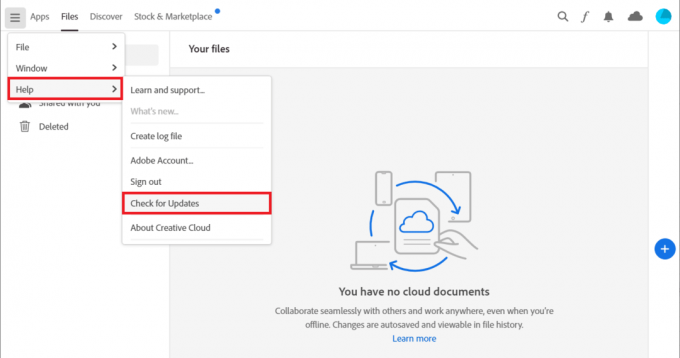
3. Ако је ажурирање доступно, кликните на ажурирање поред Премиере Про.
Напомена 1: Ако је софтвер ажуриран, приказаће се Савремен поред Премиере Про.
Ноте 2: Алтернативно, можете директно да ажурирате апликацију тако што ћете отићи на Помоћ праћено је Ажурирања… опција у Адобе Премиере Про.
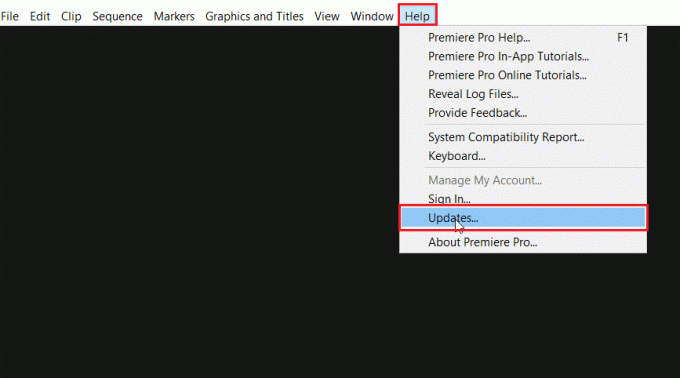
Метод 5: Креирајте нови пројекат
Ако постоје проблеми са тренутним пројектом на којем радите, предлажемо да креирате нови пројекат да бисте решили засивљен проблем са резолуцијом репродукције 1/8 и 1/16 у Премиере Про-у. Пошто нова има сва подразумевана подешавања доступна, можете увести стару.
1. Отвори Адобе Премиере Про, идите на Филе картицу и изаберите Нова онда Пројекат… опција.

2. У Име поље, унесите назив пројекта и кликните на У реду.
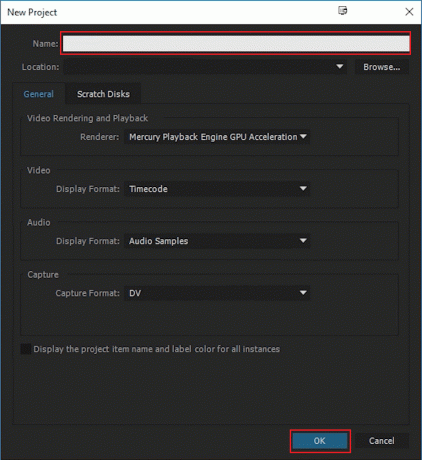
3. Када је нови пројекат креиран, увоз претходни пројекат на нови са Превуци и отпусти одлика.
Такође прочитајте: Поправите временску линију Премиере Про која не ради
Метод 6: Промените подешавања кодирања
Промена подешавања кодирања у Премиере Про-у може да реши проблем тако што ће вам омогућити да прилагодите резолуцију и брзину кадрова видеа. Пратите кораке:
1. У Извезите подешавања чаробњака, скролујте надоле до Видео одељак.
2. Изабери Софтверско кодирање испод Перформансе: у Подешавања кодирања одељак.
3. Затим кликните на Извоз.

Метод 7: Промените видео рендерер
Видео Рендерер одређује како ће видео бити обрађен и приказан у оквиру софтвера. Промена може повећати брзину и тачност резолуције репродукције, што може решити проблем који је засивљен у Премиер Про-у.
1. Отворите проблематичан видео у Премиере Про и кликните на Филе у горњем левом углу.
2. Изабери Подешавања пројекта и кликните на Генерал.
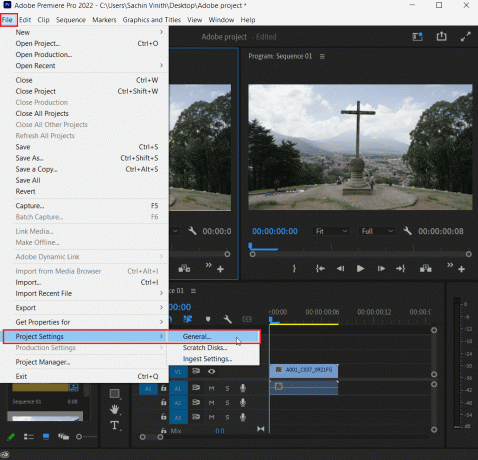
3. У Видео Рендеринг анд Плаибацк одељак и кликните на Рендерер.
4. Изаберите Само софтвер Мерцури Плаибацк Енгине и кликните на У реду.

5. Поново репродукујте видео и проверите да ли је проблем решен.
Такође прочитајте: Како приказати преглед у Премиере Про-у
Метод 8: Ажурирајте графички драјвер
Ажурирање графичког драјвера помаже да се осигура да је хардвер компатибилан са тренутном верзијом Премиере Про-а. Погледајте наш водич на 4 начина да ажурирате графичке драјвере у оперативном систему Виндовс 10.
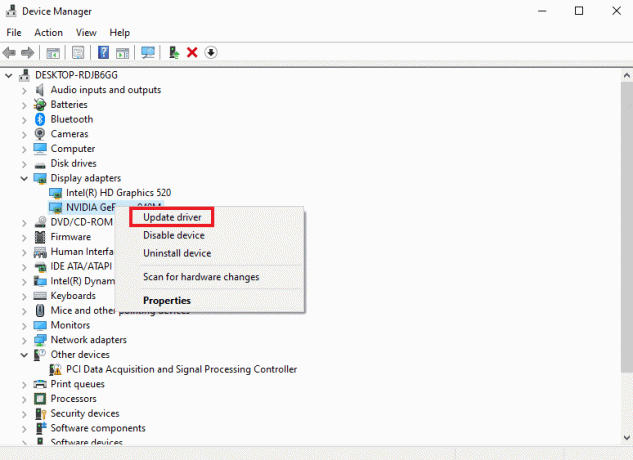
Метод 9: Подесите режим управљања напајањем на максимум
Ако сте корисник који користи НВИДИА Цонтрол Панел или АМД Радеон софтвер, онда постављање режима управљања напајањем на максимум у ГПУ-у може бити од велике помоћи у решавању проблема. Корисници НВИДИА-е могу да прате доле наведене кораке:
1. Кликните десним тастером миша на ваш Десктоп и кликните на НВИДИА контролна табла.
2. Изаберите Управљајте 3Д поставкама опција са леве стране.
3. Лоцирајте Режим управљања напајањем испод Подешавања и прошири свој мени.

4. Сада, изаберите Преферирајте максималне перформансе из падајућег менија.
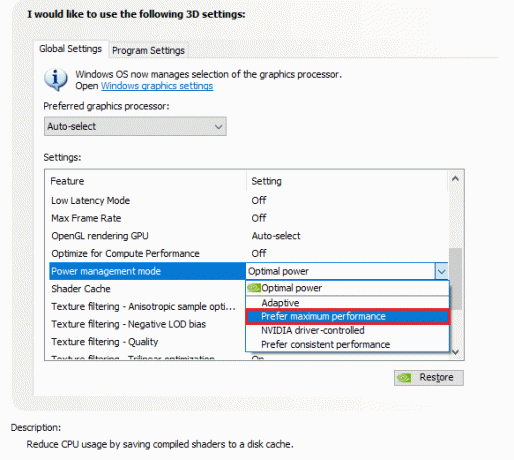
Метод 10: Поново инсталирајте Адобе Премиере Про
Поновна инсталација Адобе Премиере Про може да реши конфликте у програму који утичу на поставке резолуције репродукције тако што ће га ресетовати, што на крају решава проблем који је засивљен.
1. Покрените Контролна табла и под Програми, кликните на Деинсталирајте програм.
2. Сада, лоцирај Адобе Премиере Про и кликните десним тастером миша на њега и изаберите Деинсталирај.

3. Пратите упутства на екрану да бисте довршили процес и поново покрените рачунар.
4. Посетите Адобе Премиере Про веб локацију да бисте је преузели и инсталирали.

Препоручено: ДаВинци Ресолве против Премиере Про
Надамо се да је овај водич био користан и да сте научили како да поправите Резолуција репродукције Премиере Про је засивљена проблем на вашем рачунару. Обавестите нас шта следеће желите да истражите. За било какве предлоге или упите, наведите их у одељку за коментаре.
Хенри је искусни технолошки писац са страшћу да сложене технолошке теме учини доступним свакодневним читаоцима. Са више од деценије искуства у технолошкој индустрији, Хенри је постао поуздан извор информација за своје читаоце.



